u盘装系统重启后又是u盘启动解决方法:
方法一、在u盘安装系统过程中的第一次重启中把u盘拔掉即可。

方法二、如果总是忘记拔掉u盘,可以将BIOS改回硬盘启动
以legacy传统模式bios设置硬盘启动为例进行操作:
1、开机的时候迅速按F2键或delete键或F1键或Esc键进入BIOS(不同品牌的电脑进BIOS的按键可能不同),这台机器是按del进入bios,进入bios后切换到Boot选项,检查Boot Option #1第一启动项第一启动项是否为硬盘。
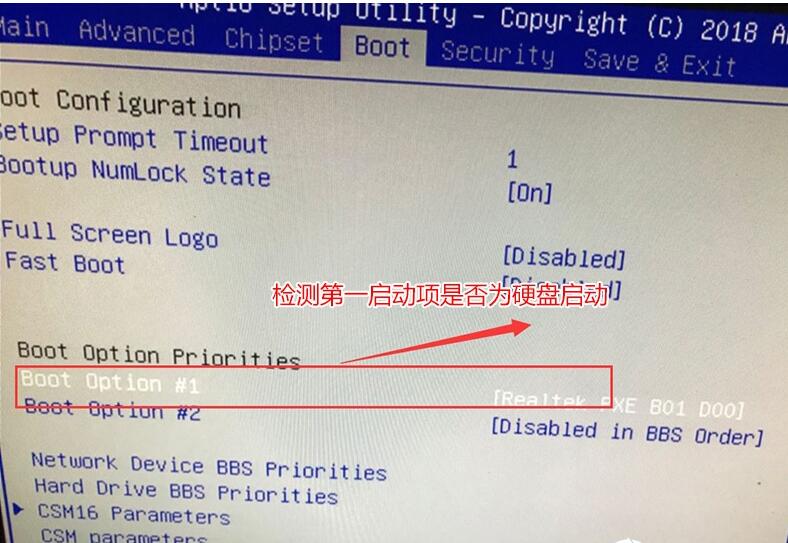
2、如果硬盘第一启动项不是硬盘,回车后选择硬盘为第一启动即可,但回车发后现这台机器里面没有发现硬盘。
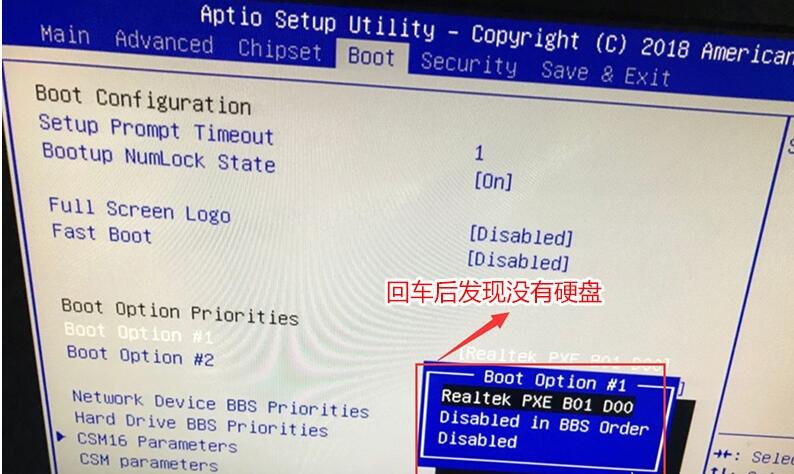
3、接着可以进入hrad drive bbs priorities选项看硬盘是否关闭。
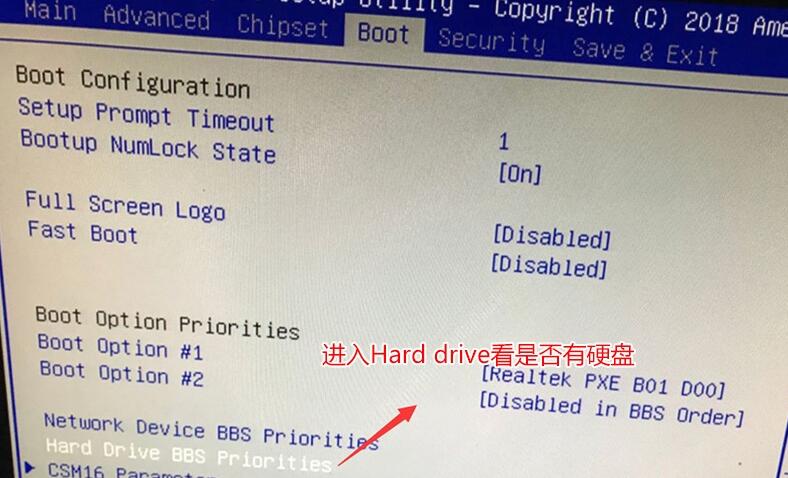
4、进入hrad drive bbs priorities选项后发现Boot option #1默认是关闭状态,然后回车看是否有硬盘,如果有话的直接回车选择硬盘即可。
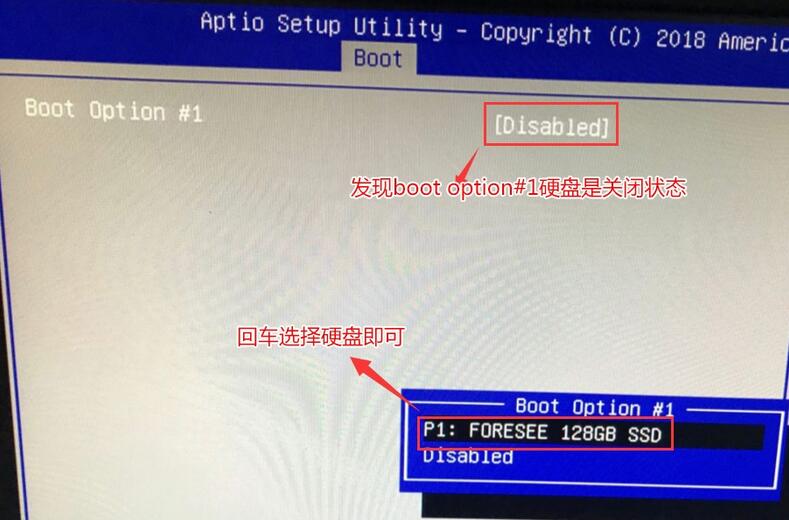
5、这时再返回Boot选项,在Boot option #1中回车就可以看到硬盘,然后选择硬盘为第一启动项即可。
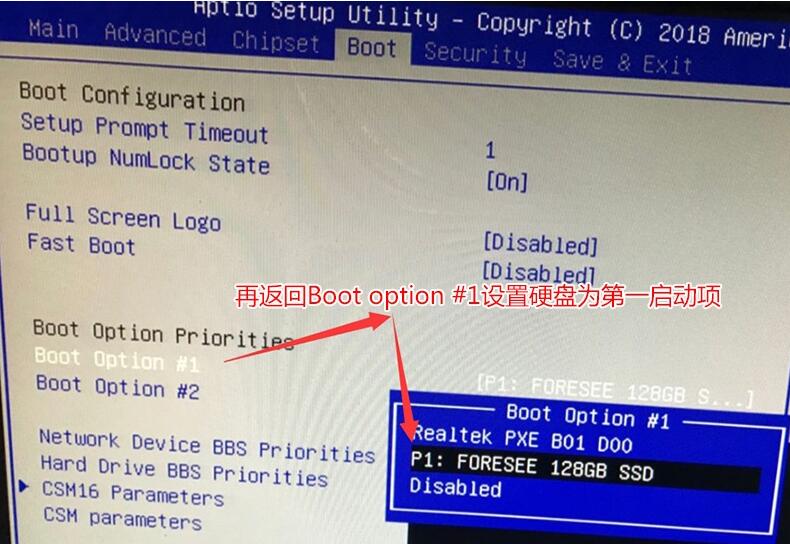
6、这时再返回然后切换到Exit,点击Exit & Save Changes (也有可能是Save Changes and Reset或Exit Saving Changes,表示退出并保存)。也可以按键盘上的F10保存,一般情况是f10,有些机器按F4保存,然后在弹出的窗口选YES即可。
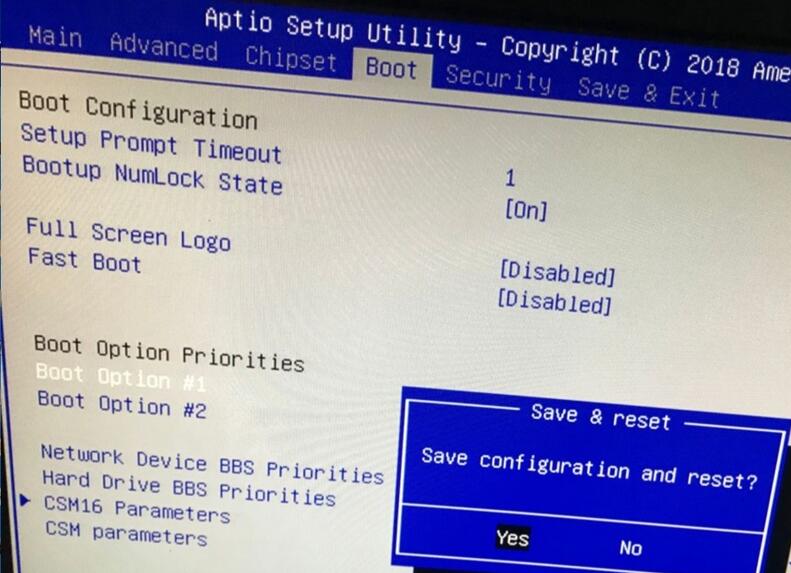
点击阅读全文